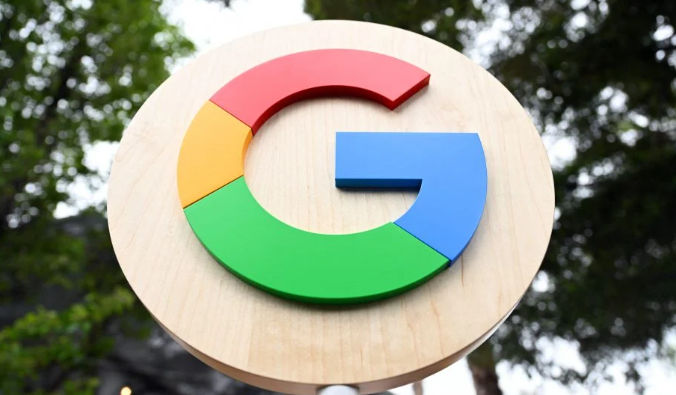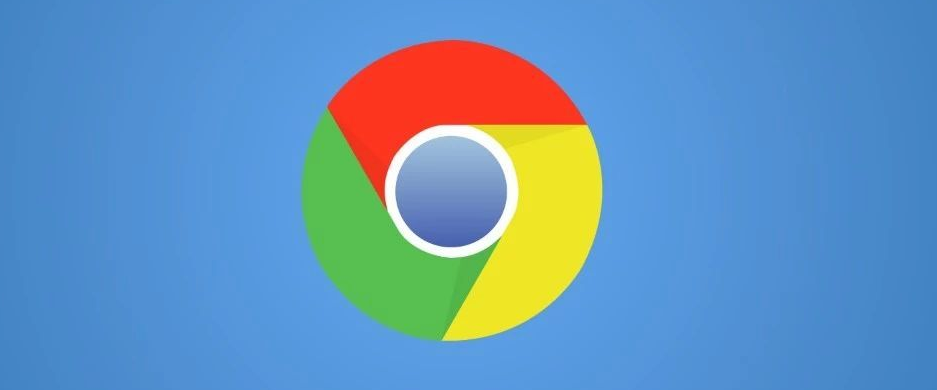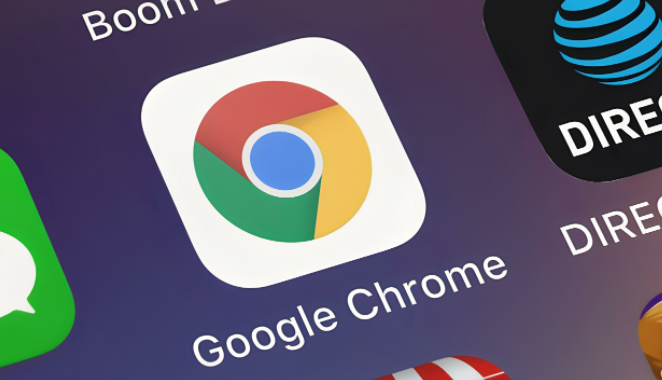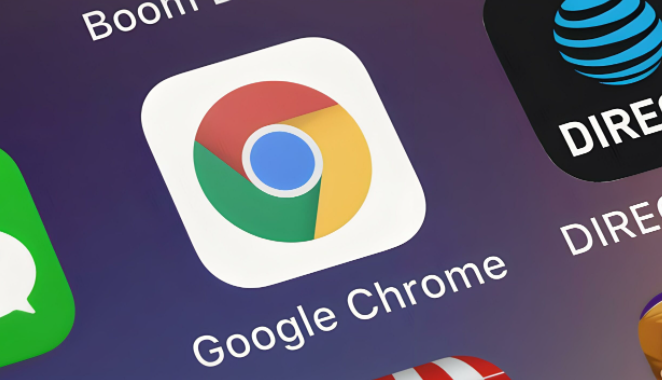
一、清除缓存和Cookies
1. 打开浏览器设置:点击浏览器右上角的三点菜单图标,选择“设置”选项。
2. 进入隐私和安全设置:在设置页面中,找到并点击“隐私和安全”选项。
3. 清除浏览数据:在隐私和安全页面中,点击“清除浏览数据”按钮。在弹出的对话框中,选择要清除的内容,如缓存、Cookies等,然后点击“清除数据”按钮。清除完成后,关闭浏览器并重新打开,再次访问网页,看是否显示完整。
二、更新浏览器版本
1. 检查浏览器版本:点击浏览器右上角的三点菜单图标,选择“关于 Google Chrome”选项。在弹出的窗口中,可以看到当前浏览器的版本信息。
2. 更新浏览器:如果有可用的更新,系统会自动提示并进行更新。也可以手动前往官方网站下载最新版本的浏览器,并安装到电脑上。安装完成后,重新打开浏览器,尝试访问网页,查看显示是否正常。
三、调整浏览器设置
1. 禁用扩展程序:某些扩展程序可能会与网页产生冲突,导致显示不完整。点击浏览器右上角的三点菜单图标,选择“更多工具”>“扩展程序”。在扩展程序页面中,可以逐个禁用或删除不需要的扩展程序,然后刷新网页,看是否能正常显示。
2. 更改缩放比例:有时候网页显示不完整可能是因为缩放比例不合适。可以通过滚动、双击或者点击菜单中的缩放选项来调整页面的缩放比例,使其适应屏幕大小,从而完整显示网页内容。
四、检查网络连接
1. 检查网络稳定性:网络不稳定也可能导致网页显示不完整。可以尝试切换网络环境,比如从Wi-Fi切换到移动数据,或者反之,然后重新加载网页。
2. 重启路由器:如果网络连接存在问题,还可以尝试重启路由器。关闭路由器电源,等待几分钟后再重新开启,然后连接网络,访问网页,看是否能够完整显示。
五、联系网站管理员
如果以上方法都无法解决问题,可能是网站本身出现了故障。可以尝试联系网站管理员,向他们反馈网页显示不完整的问题,以便他们及时修复。
通过以上方法,通常可以解决谷歌浏览器中网页显示不完整的问题。如果在操作过程中遇到任何疑问,可以进一步查阅相关资料或寻求专业人士的帮助。